静音快捷键怎么设置 静音快捷键设置方法
我们在使用电脑时,每次想要将电脑静音都需要将喇叭的滑动条滑到最底,这个操作实在太麻烦了,那么可以设置一键静音的快捷键吗?答案当然是可以的,我们只需要在桌面创建一个记事本文档,输入指定的代码,然后保存为脚本格式后,这个脚本就可以实现一键静音了。
静音快捷键怎么设置
用户是台式机,又是组装机器,没有品牌机的静音快捷键,即便是设置了mmsys.cpl快捷方式,也不能一键静音(设置对话框中没有快捷键提示)。

右键点击桌面→新建→文本文档。

将一下这段批处理命令复制一下,黏贴到文本文档中去,并保存为静音.bat。
@echo off
(echo Set WshShell = W .Create ^("W .Shell"^)
echo WshShell.Sendkeys "…")>JingYin.VBS
JingYin.VBS&del /f /q JingYin.VBS
exit
复制代码
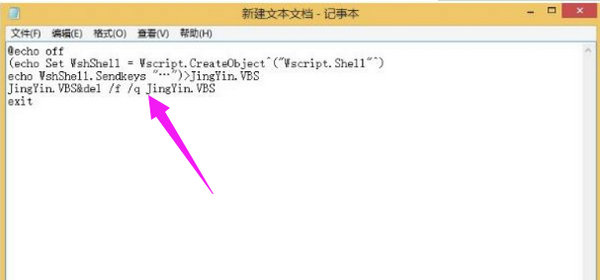
至此,双击这个静音.bat批处理文件就能静音,再点击又能有声音。但还不能实现一键静音的效果,需要设置:使用鼠标右键在桌面上点击出菜单→新建→快捷方式→浏览→找到桌面上这个静音.bat批处理文件→下一步。

重命名快捷方式,点击完成。

然后再使用鼠标右键点击快捷键图标选择属性→快捷键→鼠标点击一下右边设置框,点选F1键→确定设置完毕。

试试看吧,按一下F1快捷键,系统就会被静音,再按一下F1快捷键,就会有声音,这样就实现了一键静音的目标了。

是否设置F1键,用户可以自行决定,比如按一下F1键有帮助弹出,可以使用其它的FX功能键,但不建议使用以下几个键:F3(搜索)、F5(刷新)、F11(浏览器全屏)F12(浏览器)。
常见问题
- 知乎小说免费阅读网站入口在哪 知乎小说免费阅读网站入口分享365442次
- 知乎搬运工网站最新入口在哪 知乎盐选文章搬运工网站入口分享218669次
- 知乎盐选小说免费网站推荐 知乎盐选免费阅读网站入口分享177210次
- 原神10个纠缠之缘兑换码永久有效 原神10个纠缠之缘兑换码2024最新分享96861次
- 羊了个羊在线玩入口 游戏羊了个羊链接在线玩入口70746次
- 在浙学网页版官网网址 在浙学官方网站入口66419次
- 王者荣耀成年账号退款教程是什么?王者荣耀成年账号可以退款吗?64796次
- 地铁跑酷兑换码2024永久有效 地铁跑酷兑换码最新202458573次
- paperpass免费查重入口58502次
- 蛋仔派对秒玩网址入口 蛋仔派对秒玩网址入口分享57698次

